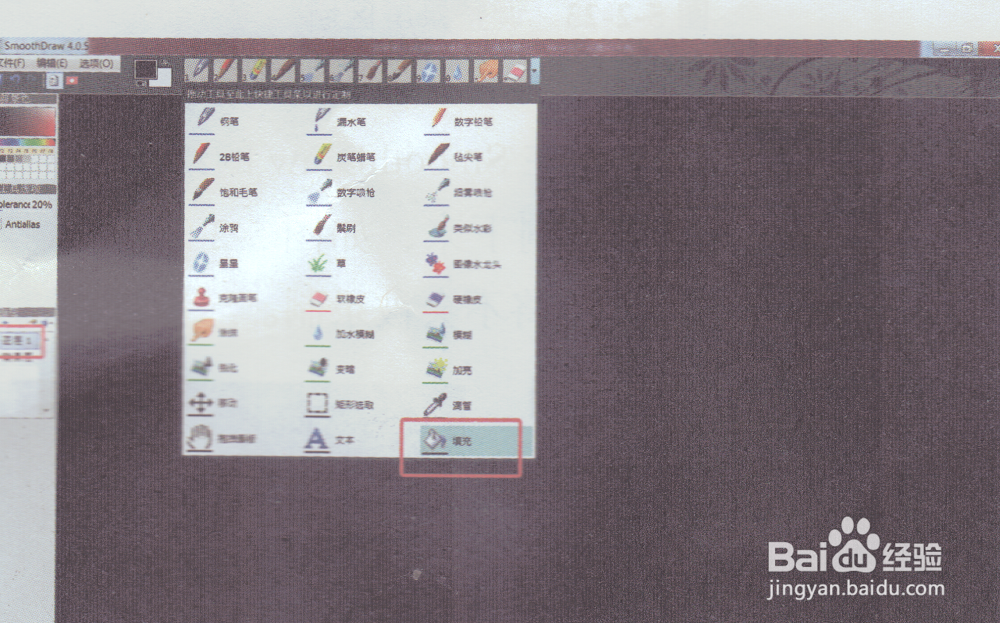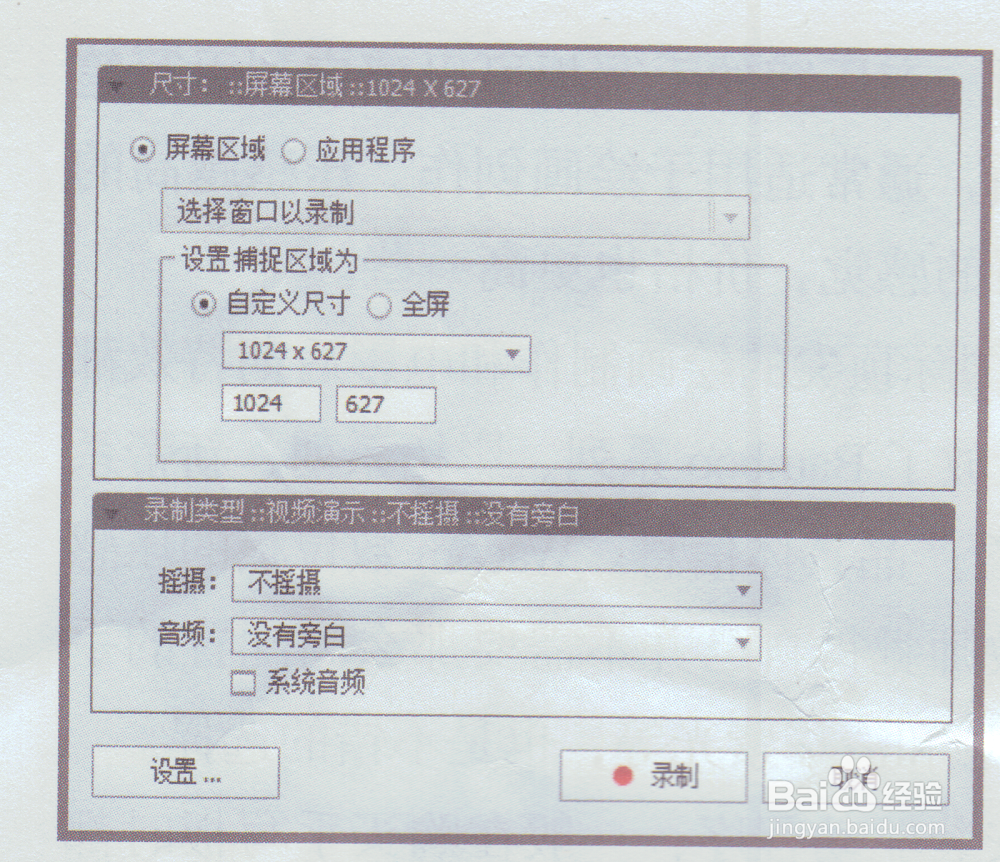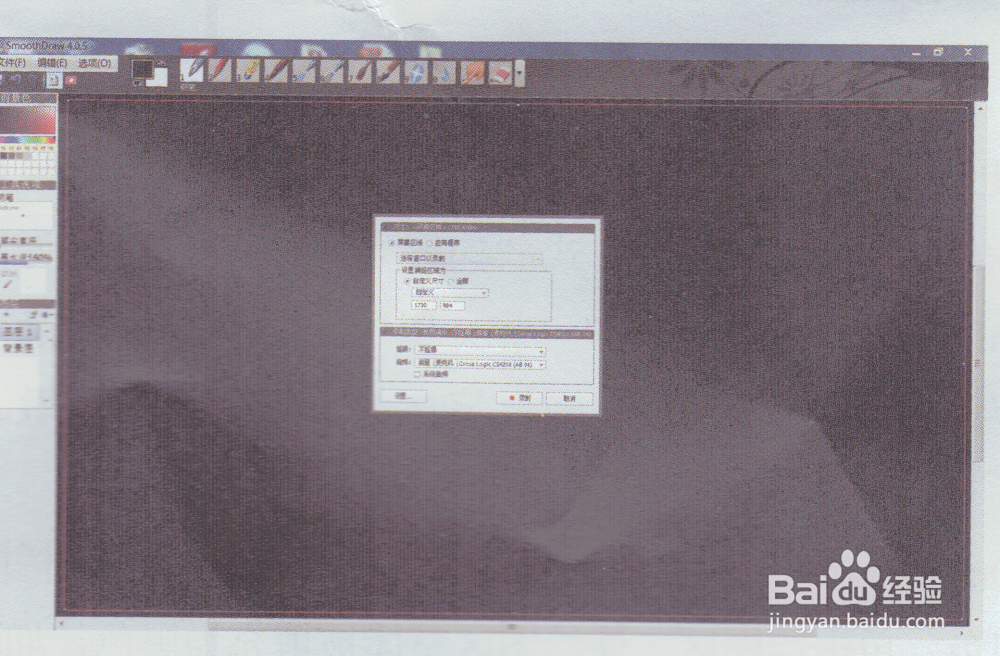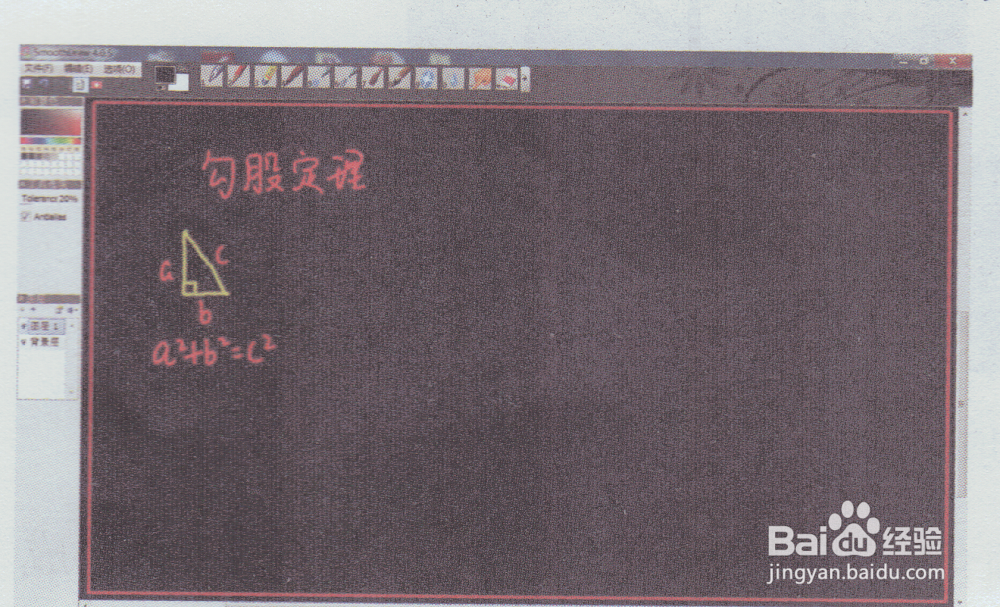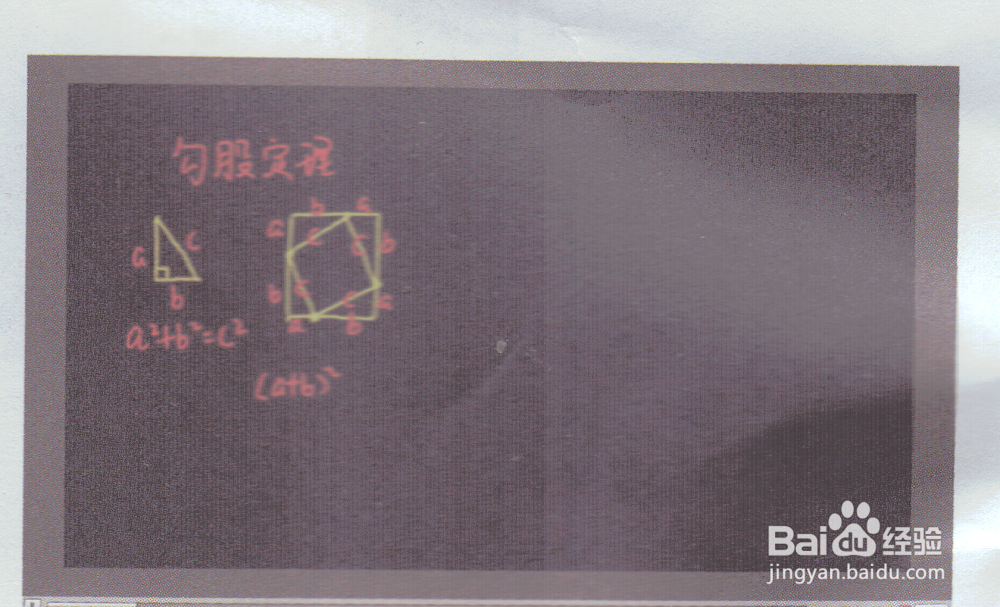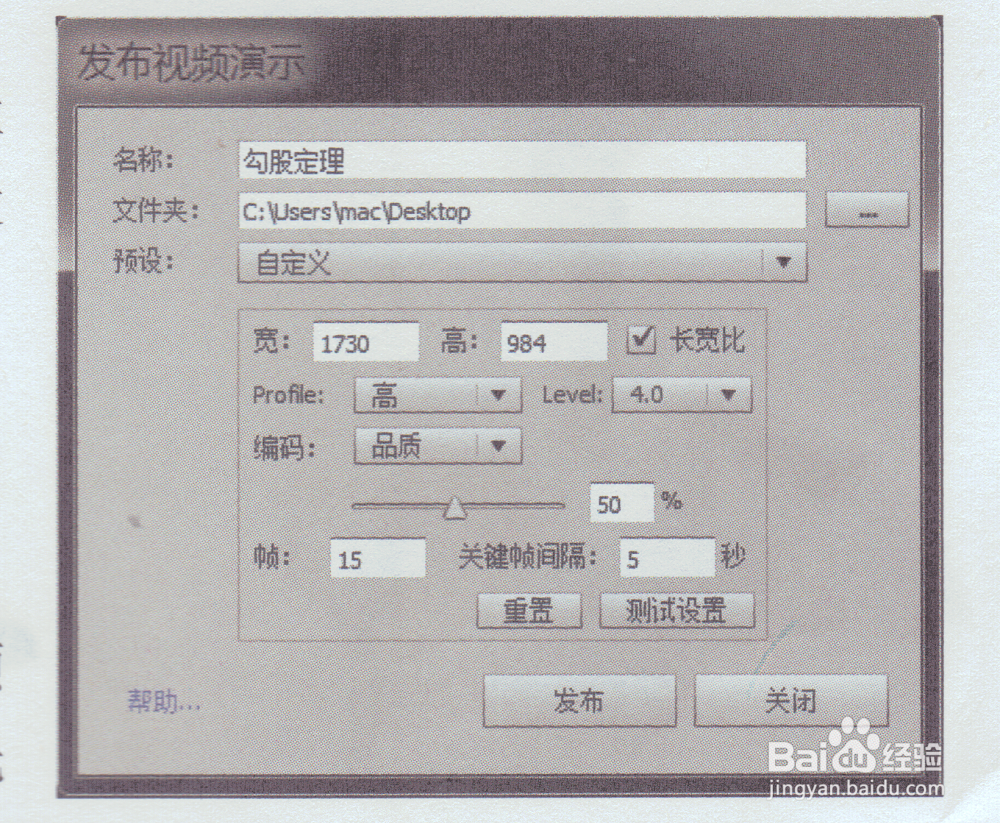手写式设计案例
1、打开smothdraw在背景层上,新建一个图层,选择工具栏中的填充工具,在颜色其中选择黑色,单击绘图区,使绘图区整体被填充为黑色。如图。
2、选择工具栏中的钢笔工具在颜色区,将笔刷颜色设置为红色。摄制完成后将,smoothdraw,界面最小化到屏幕下方。为后面的录制工作做好准备,接下来启动,Adobe Captivaite。打开CP后,创建“视频演示”项目,录屏参数设置界面弹出,再见该界面中,依次选择,“屏幕区域”,“设置捕捉区域——自定义尺寸”。“摇摄——不摇摄”和“音频——音量”如图。
3、绿屏参数设置窗口的四周有一个红色的边框,边框内即为捕捉区域,这就是录屏区域,红色边框的尺寸可以进行任意调节,因为捕捉区域为,smoothdraw的绘图区。这时应将smoothdraw操作界面最大化。然后拖动红色边框,使及尺寸大小与绘图区相同。如图。
4、设置完成后点击,录制按钮,检测语音输出,镇上后单击“好”,倒计时开始,正式录屏,这时设计者可以在smoothdraw的绘图区,一边讲课一边手写。手写内容及讲课的声音都被录制下来,如图所示。
5、录制结束后,点击桌面右下角的CP图标,可结束录屏。cp会自动保存录制的视频并以全屏的方式展示。视频设计者可以播放检测录制效果,如图。
6、确认之后,点击编辑按钮,在弹出的界面中单击发布——发布到电脑。弹出如图所示的发布参赛窗口,将文件名,改为“勾股定理”,存储位置设置为桌面,点击发布按钮可自动发布为mp4格式的视频。
声明:本网站引用、摘录或转载内容仅供网站访问者交流或参考,不代表本站立场,如存在版权或非法内容,请联系站长删除,联系邮箱:site.kefu@qq.com。
阅读量:48
阅读量:31
阅读量:94
阅读量:63
阅读量:44